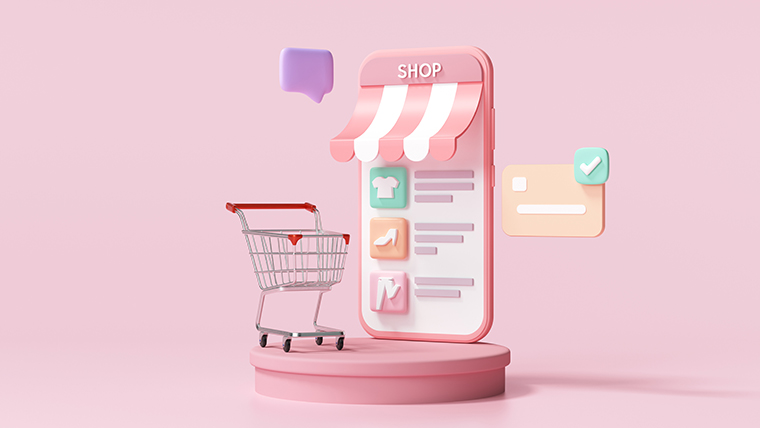ビットコインNFTの作り方/売り方【Magic Eden(マジックエデン)】にコレクション申請する方法

こんにちは。おもち(@omochibigaku)です。
こちらのページではクリエイターさん向けにMagic Eden(マジックエデン)でコレクションを立ちあげるための申請方法についてわかりやすく解説していきます!

自分の作品をビットコインNFTにしてマジックエデンで売っちゃおう!
申請に必要なもの
- インスクライブ(NFT化)した作品
- コレクションのアイコン画像
- Twitterフォロワー100名以上
- JSONファイル
こんな感じ。
①について、まだ画像をインスクライブ(NFT化)していない方は、さきにこちらを済ませてください。

②コレクションのアイコン画像は、
- 画像サイズ:500×500px
- ファイルサイズ:5MB未満
- ファイル形式:PNG/JPEG/GIF
上記の範囲内でつくります。
③Twitterのフォロワーが100名未満の場合は、コレクションの申請ができません。
④取り扱う作品をまとめたJSONファイルについては、後程、くわしく解説します。
STEP1.Magic Eden(マジックエデン)をひらいてウォレットを接続しよう
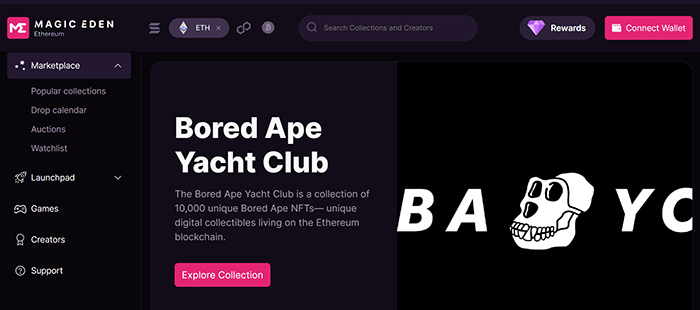
Magic Eden(マジックエデン)をひらきます。
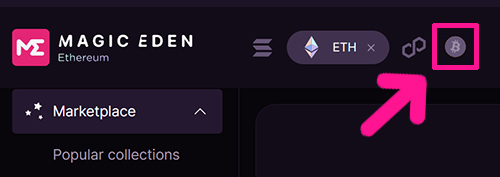
画面左上にある『BTC』マークをクリック。
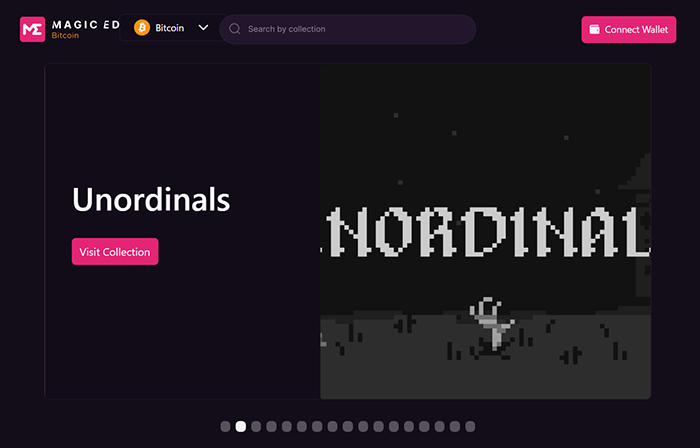
Ordinals(オーディナルズ)専用のページがひらきました。
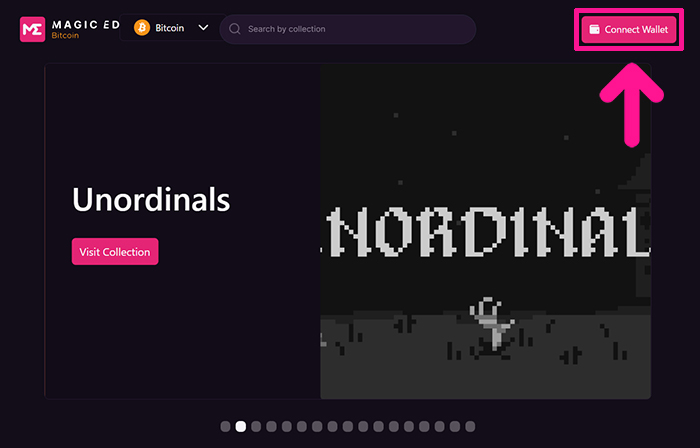
画面右上にある『Connect Wallet』ボタンをクリック。

『Xverse』をクリック。
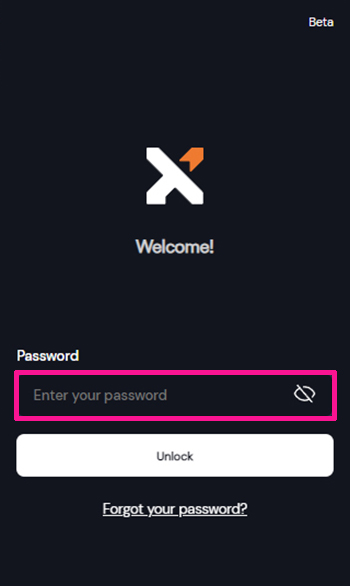
パスワードを入力して『Unlock』ボタンをクリック。
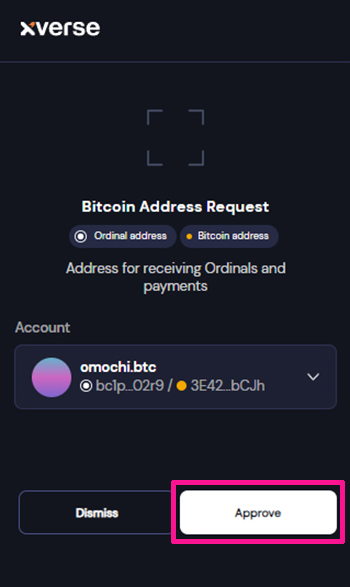
『Approve』ボタンをクリック。
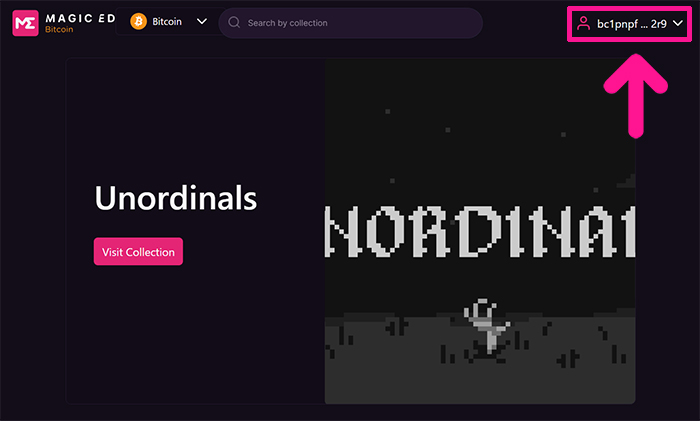
画面右上にウォレットアドレスが表示されたらOKです!
STEP2.コレクション申請ページをひらこう
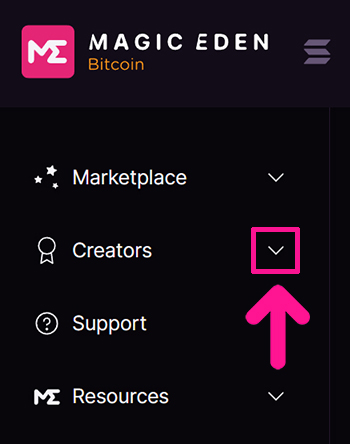
画面左側にあるCreatorsの下向き矢印をクリック。
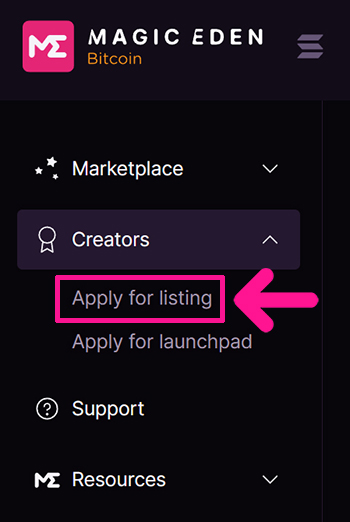
『Apply for listing』をクリック。

こちらが表示されたら、メールアドレスを入力。

メールアドレスが入力できたら『Log in/Sign up』ボタンをクリック。
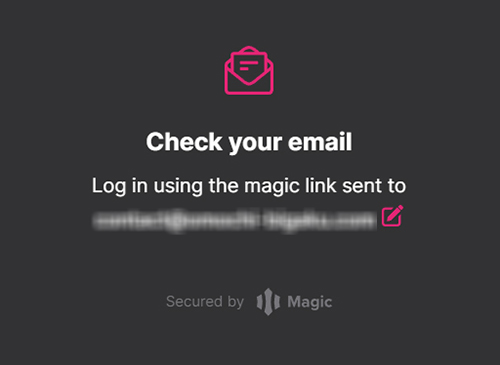
登録したメールアドレス宛にメールが届きます。
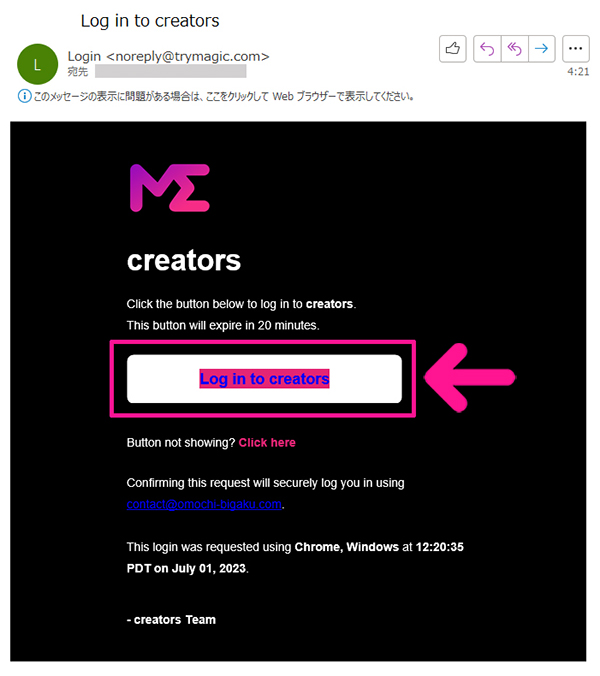
メール内にある『Log in to creators』ボタンをクリック。

開設動画が表示された場合は、右上にある『×』マークをクリックして閉じてください。

解説動画をみたい場合は、再生マークをクリック!

これで申請ページがひらきました。

さっそく申請していこう!

『Create New Collection』ボタンをクリック。
STEP3.必要な情報を入力しよう
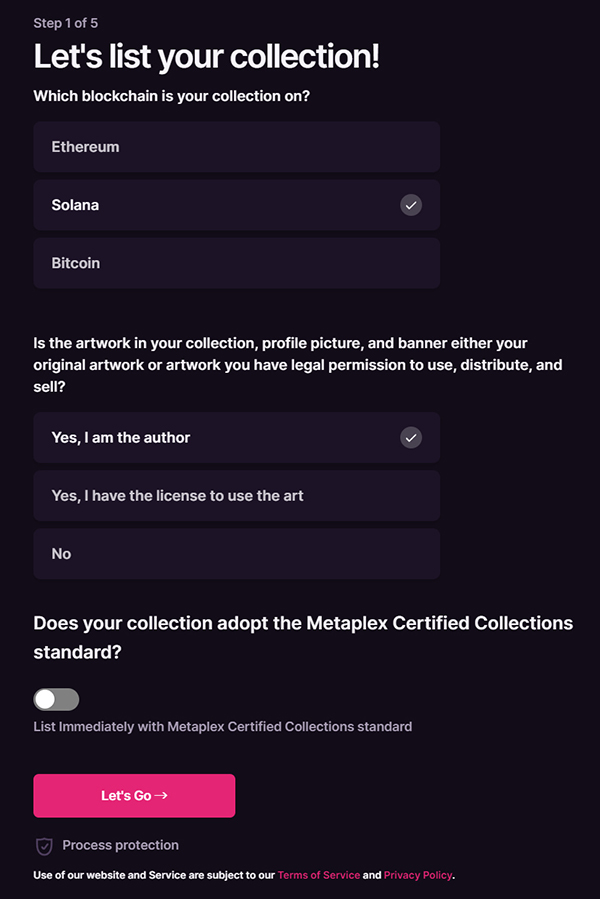
コレクションの詳細情報を入力していきます。
Introductionページの入力方法

まずはコレクションを立ちあげたいブロックチェーンを選択していきます。

今回はビットコインブロックチェーンをつかいたいので『Bitcoin』を選択。
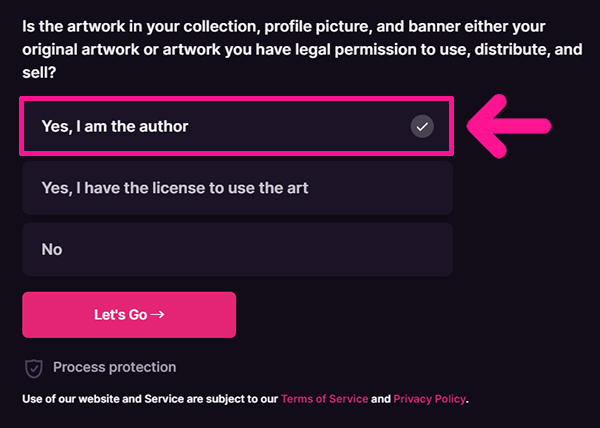
つづいて作品の著作権についてきかれるので、著作権が自分にある場合は『Yes, iam the author』を選択。

そのまま『Let’s Go』ボタンをクリック。
Collectionページの入力方法
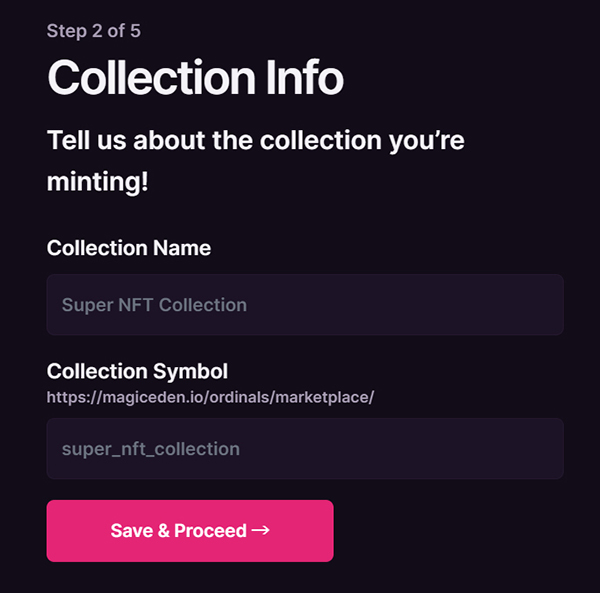
つぎは、コレクションの名前とURLを入力していきます。
Collection Nameに、コレクションの名前を入力。
Collection Symbolに、コレクションのURLとなる文字列を入力。

コレクションシンボルは、小文字、ハイフン、アンダーバーのみつかえるよ!
コレクション名とコレクションシンボルは同じ文字列にするのがおすすめです!コレクションシンボルはあとから変更できないので慎重に入力してください。

入力できたら『Save & Proceed』ボタンをクリック。
Detailsページの入力方法

つづいて、コレクションの詳細情報を入力していきます。
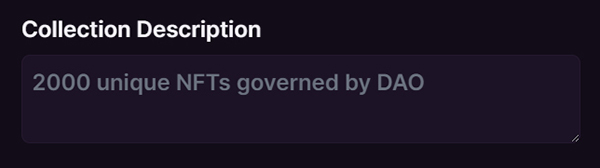
Collection Descriptionには、コレクションの紹介文を入力。

Inscription Iconには、コレクションのなかで1番代表的な作品のインスクリプションIDを入力していきます。

インスクリプションIDの調べ方は、エックスバースウォレットをひらいて、画面下にあるこちらのマークをクリック。

『Open gallery』をクリック。
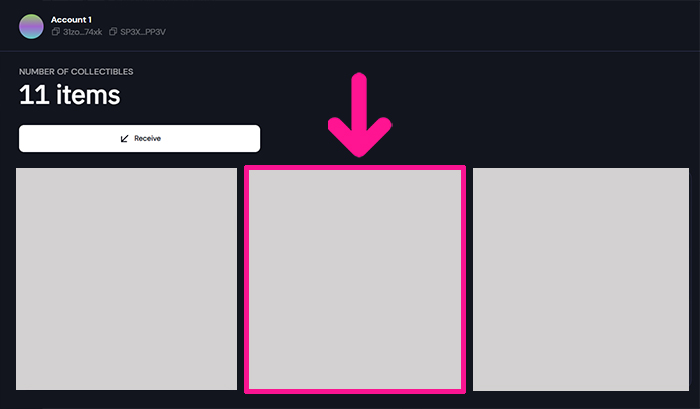
コレクションのなかで1番代表的な作品の画像をクリック。
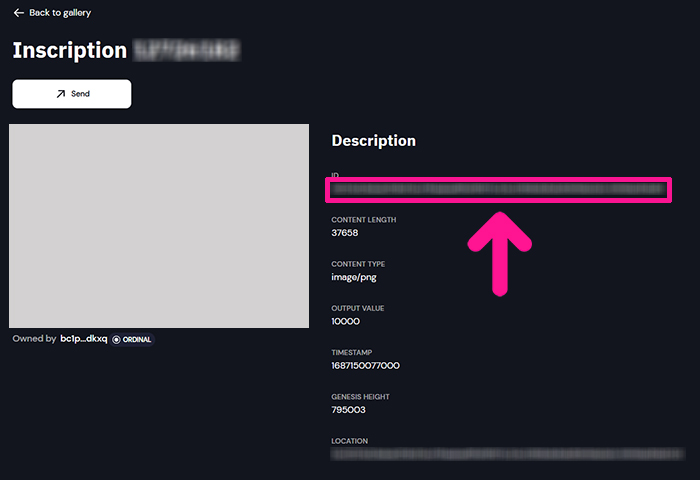
IDとかかれている文字列をコピーしてください。

これがインスクリプションIDといわれるものだよ!
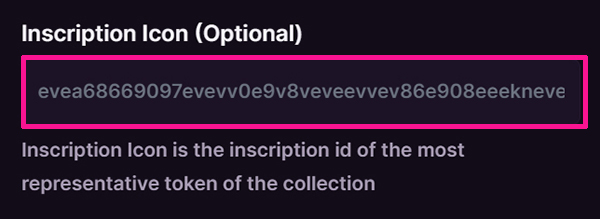
マジックエデンにもどって、コピーした文字列をInscription Iconに貼りつけます。

つづいて、コレクションのアイコン画像をアップロードしていきましょう。
『Upload』ボタンをクリックして、用意していたアイコン画像を選択。
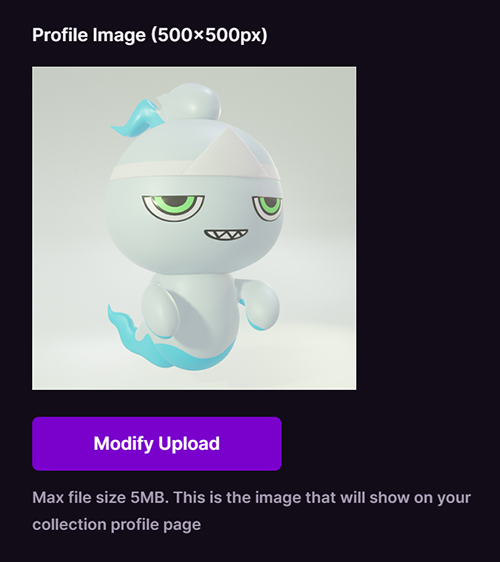
画像が表示されたらOKです!

こちらは、申請するコレクションが他のブロックチェーンで展開されていなければ、このままでOK。

もし他のブロックチェーンで展開されている場合は、バーを右にずらして、そちらのコレクション情報を入力してください。

つぎはカテゴリーを選択していきます。
Primary Categoryの右側にある下向き矢印をクリック。

コレクションにふさわしいカテゴリーを選択。
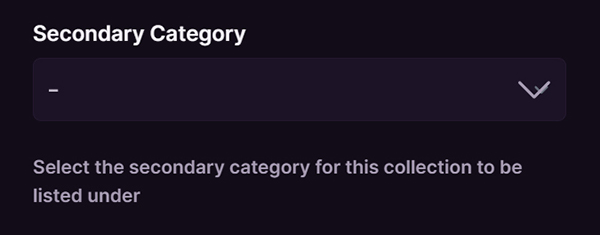
Secondary Categoryは、選択してもしなくてもどちらでも大丈夫です。
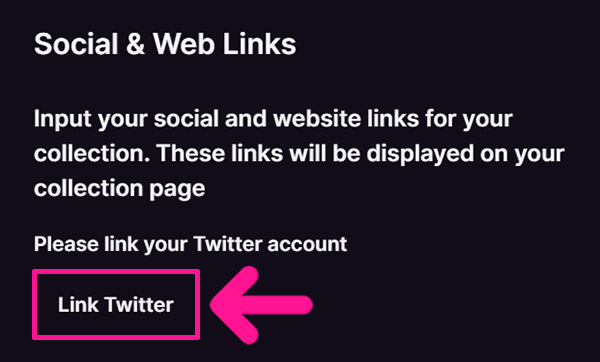
Social & Web Linksでは、Twitterアカウントをひもづけていきます。
『Link Twitter』ボタンをクリック。
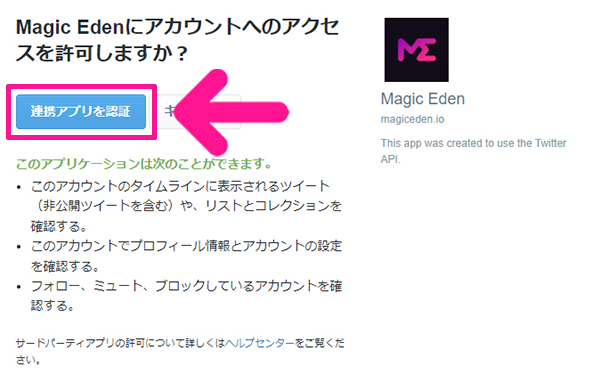
説明文をよく読んでから『連携アプリを認証』ボタンをクリック。
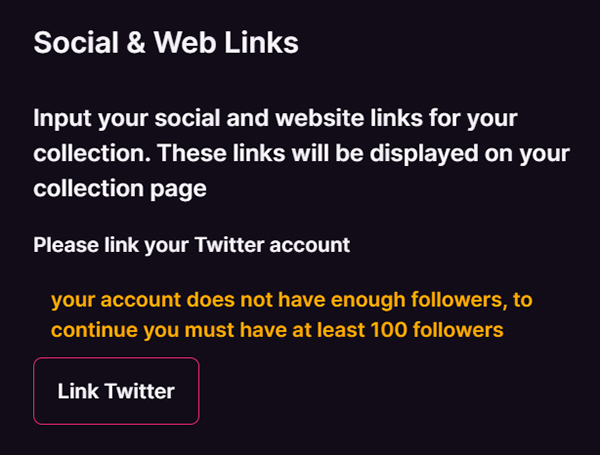
参考までに、Twitterのフォロワーが100名未満の場合は、こちらのエラー表示がでます。

こちらが表示されたら、Twitterとの紐づけは完了です。
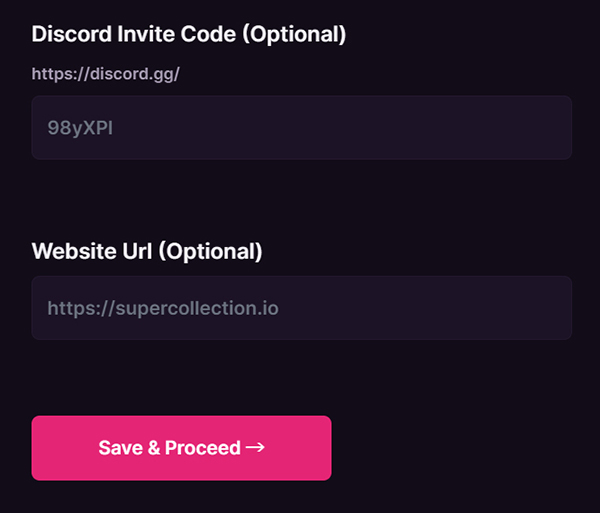
Discordまたはウェブサイトを運営している場合は、そちらのURLを入力。

とくに運営していない場合は、何も入力しなくて大丈夫だよ!
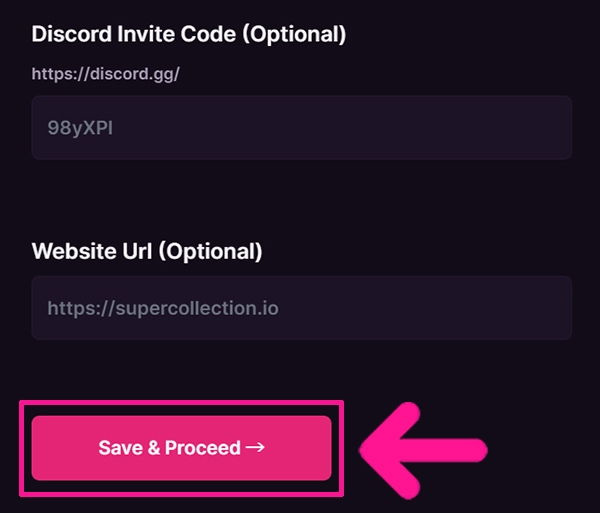
すべて入力できたら『Save & Proceed』ボタンをクリック。
Hash Listページの入力方法
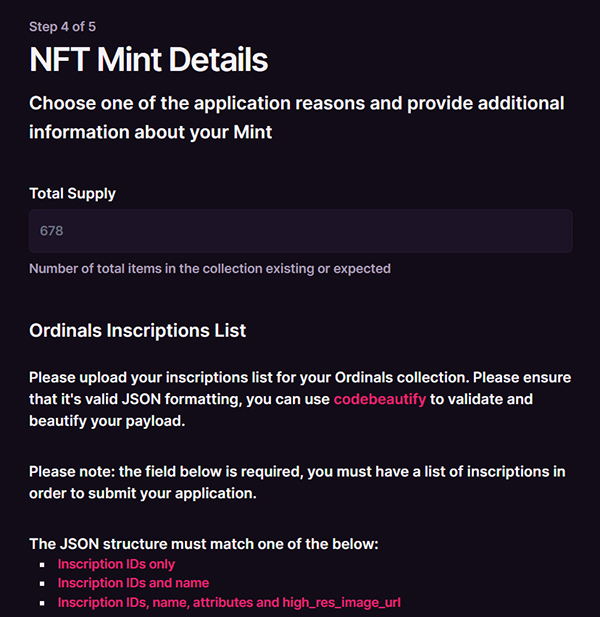
こちらでは作品の詳細情報を入力していきます。
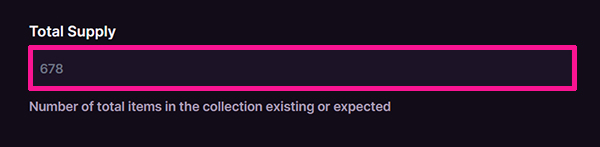
Total Supplyには、コレクションの販売枚数を入力。
ここはあとから修正できるので、すでにインスクライブ(NFT化)してある手持ちの作品枚数でも、予定しているコレクションの総販売枚数でも、どちらの数字を書いても大丈夫です。

つづいて、Ordinals Inscriptions Listを入力していきましょう。

JSONファイルといわれるものを作っていくよ!

今回は、作品1つ1つに名前がつけられる形式にしたいので『Inscription IDs and name』をクリック。

こちらの画面がひらいたら『download』ボタンをクリック。

画面左下にダウンロードされたファイルが表示されるので、そちらをクリック。
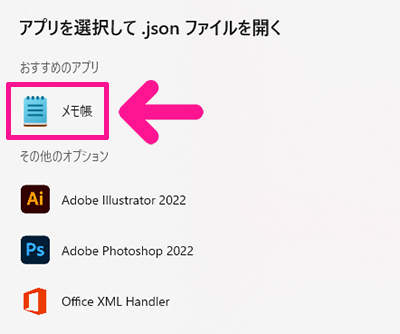
JSONファイルがつくれるアプリがない場合は、メモ帳でデータを作成後、専用のサイトをつかってJSONファイルにしていきます。

JSONファイルがつくれるアプリをお持ちの方は、そちらをつかって作業をすすめてください!
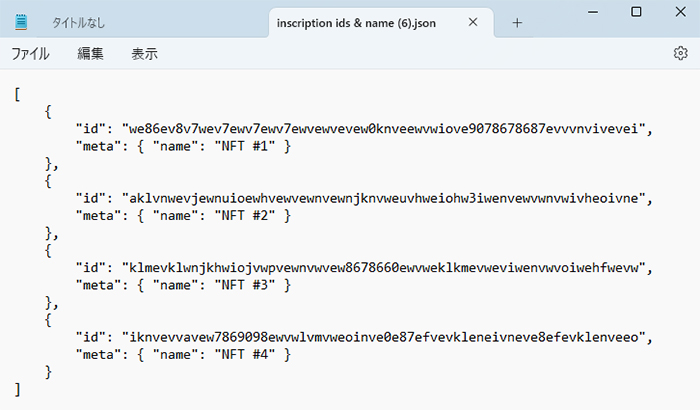
ダウンロードファイルがひらきました。

申請枚数が多い場合は、青色で囲った文字列をコピー。
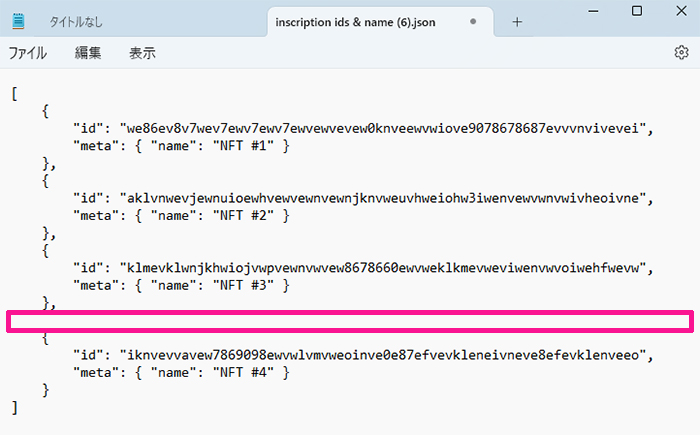
ピンクで囲った場所にはりつけます。
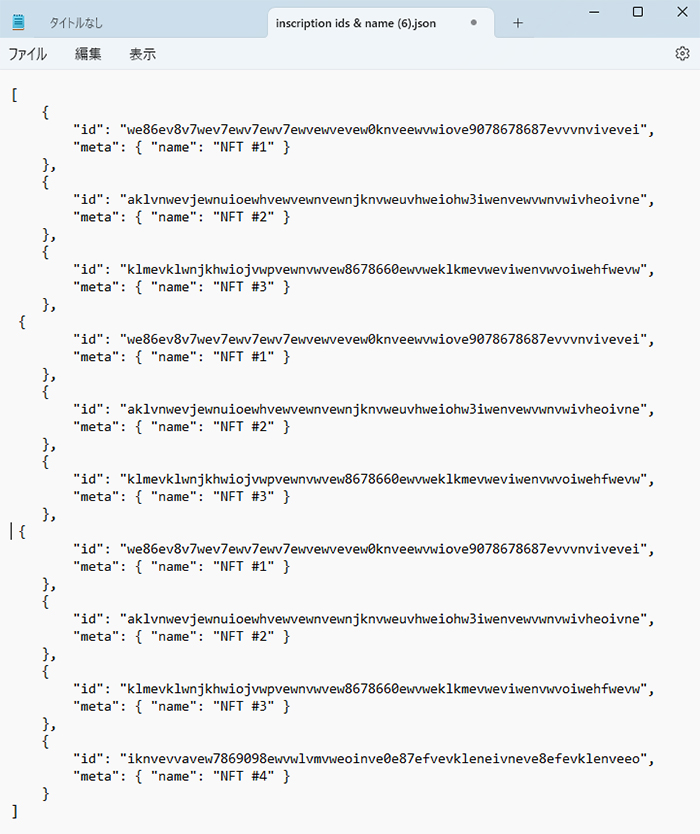
申請したい作品数分、コピペをくり返してください。
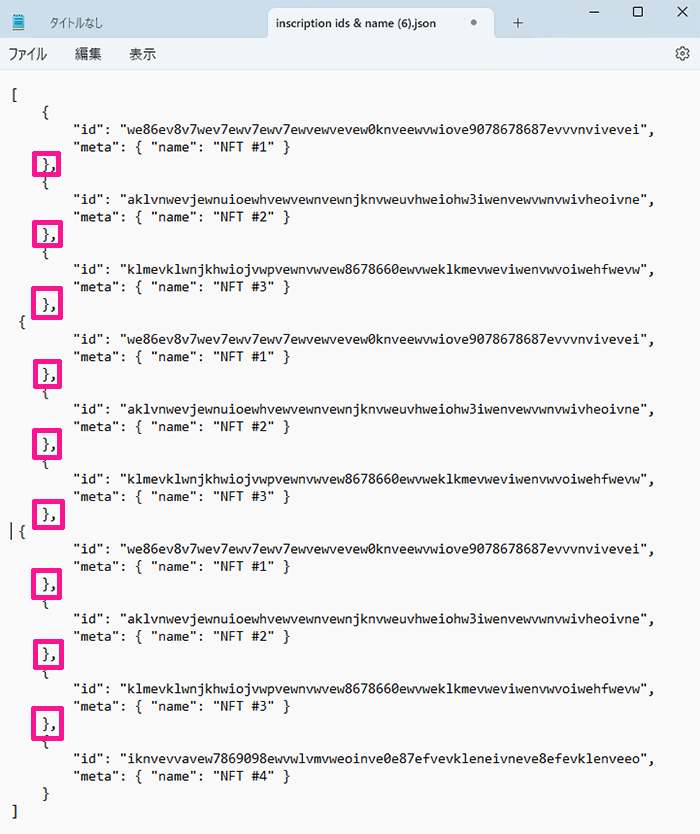
コピペできたら、1番最後以外のカッコを閉じるマークに、すべてカンマがついていることを確認してください。

『},』となっているか確認してね!
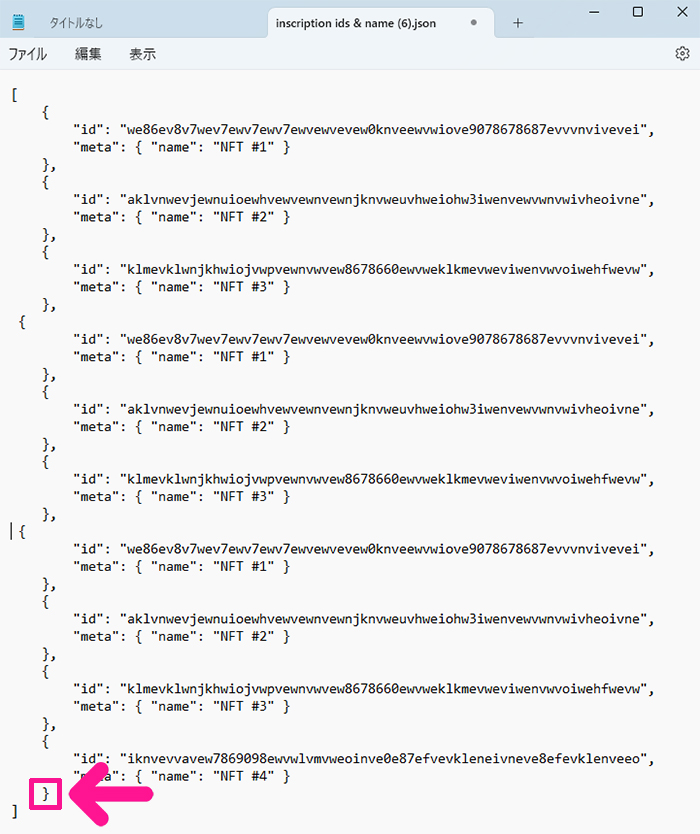
1番最後のカッコを閉じるマークにはカンマがついていないことも確認してください。

つづいて、作品名を入力していきましょう。
青色で囲った部分に、作品名となる文字列を入力。
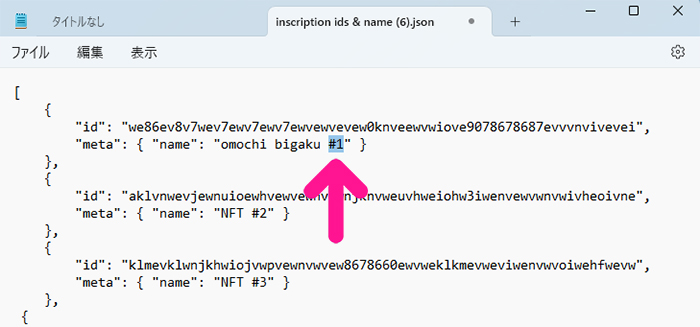
作品名のうしろに番号をつけたい場合は、青色で囲った部分の数字のみ変更してください。

番号をつけたくない人は『#1』を削除してOKだよ!

これで作品名が入力できました。

おなじように、申請したいすべての作品名を入力してください。
参考までに、今回は作品名はおなじにして番号のみちがう形にしました。

お好きな作品名を入力してね!
マジックエデンではインスクライブ(NFT化)した順番に表示されるので、作品名につけた番号順にならぶわけではありません。

つづいては、それぞれの作品についているインスクリプションIDを入力していきましょう。
青色で囲った部分に、該当するインスクリプションIDをコピペしていきます。
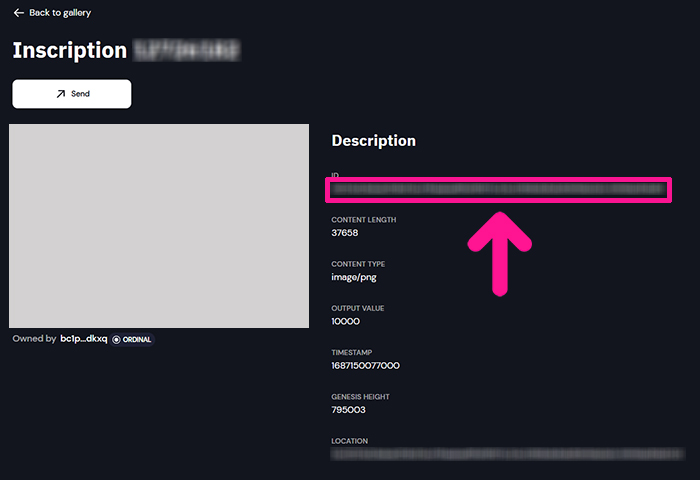
インスクリプションIDは、エックスバースウォレットの『Open gallery』をひらいて、該当する画像をクリックすると表示されます。
作品名とインスクリプションIDが同じになるよう、1つずつコピペしてください。

すべての作品のインスクリプションIDがコピペできたら、さっそくJSONファイルにしていきましょう。
画像のインスクリプションIDはダウンロードファイルにあった文字列をそのまま残しています。作品ごとにインスクリプションIDは異なるので、まちがわないよう作業を進めてください。
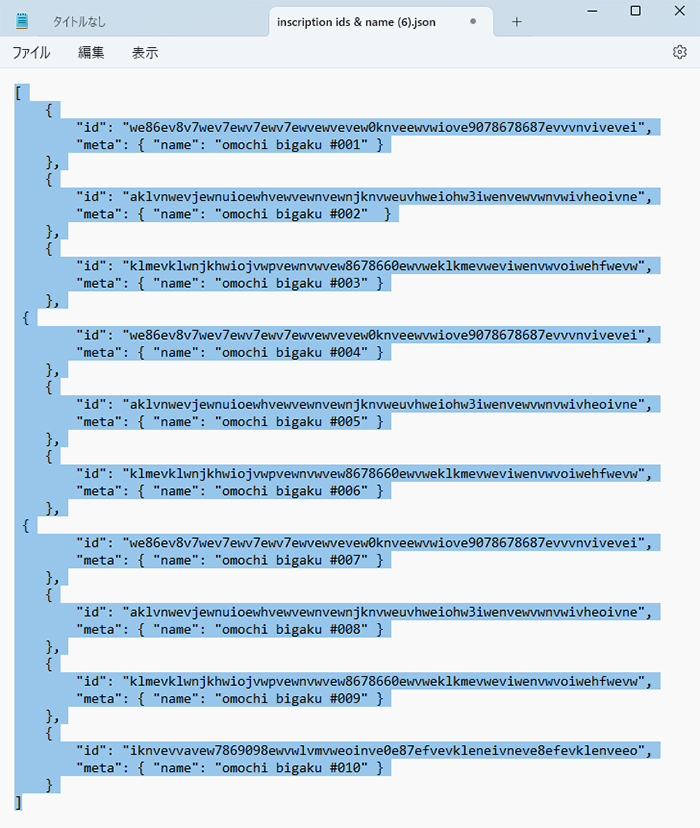
メモ帳でつくった文字列をすべてコピー。

マジックエデンにもどって『codebeautify』をクリック。
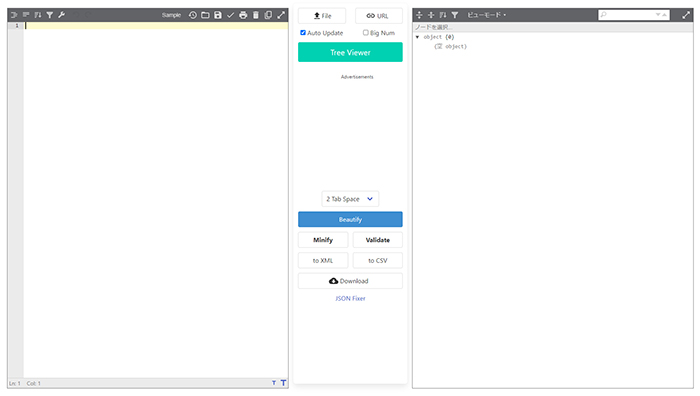
こちらの画面がひらきます。
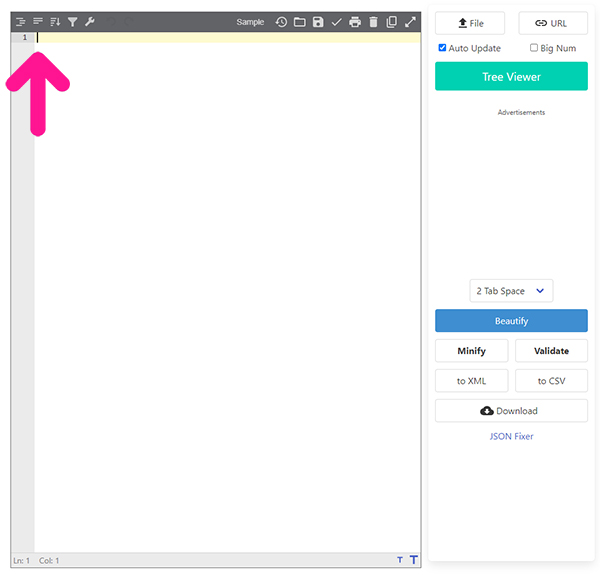
左側の1行目にコピーしたテキストを貼りつけます。

そうすると、右側に自動的にテキストが表示されます。
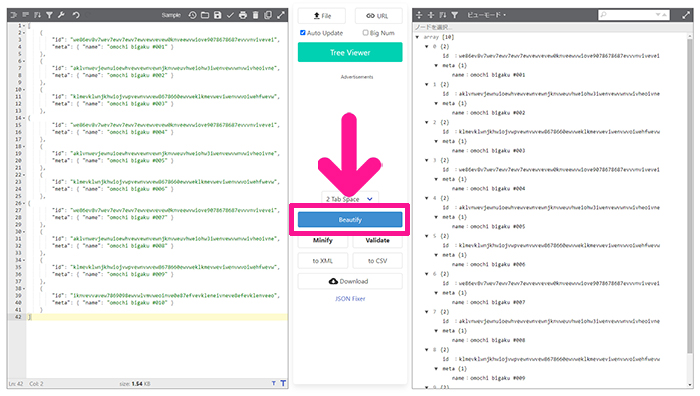
画面中央にある『Beautify』ボタンをクリック。
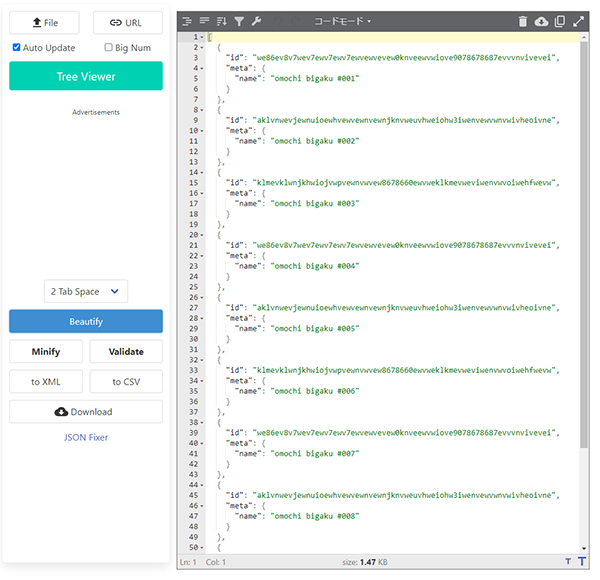
右側のテキストがきれいに置き換わりました。

右側に表示されているテキストをすべてコピー。
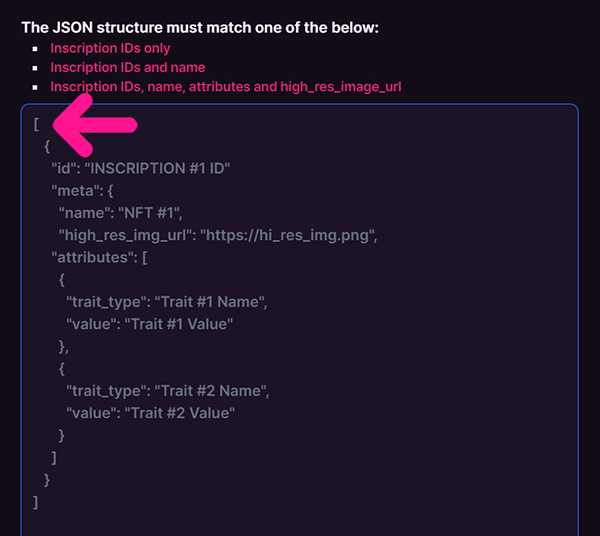
マジックエデンにもどって、JSONファイルを入力する箇所の1行目に貼りつけます。

テキストがすべて貼りついたら、ページを下にスクロール。
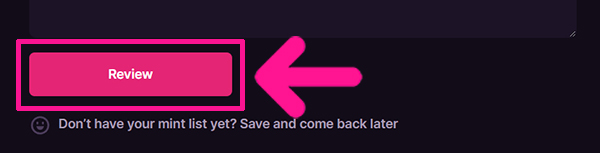
『Review』ボタンをクリック。
Submitページ
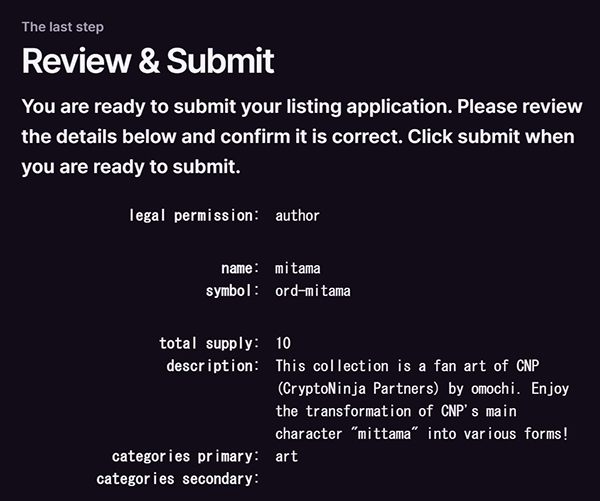
こちらが表示されるので、入力した内容にまちがいがないか確認していきましょう。
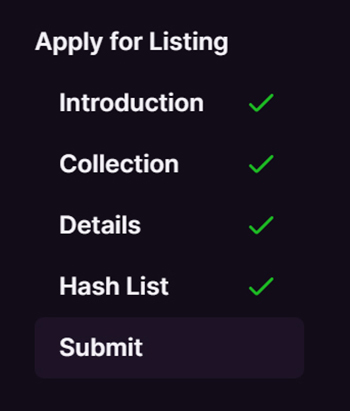
修正したい項目がある場合は、画面左側にあるこちらから、修正したいページをクリックして修正してください。

修正できたら『Submit』ページにもどってきてね!
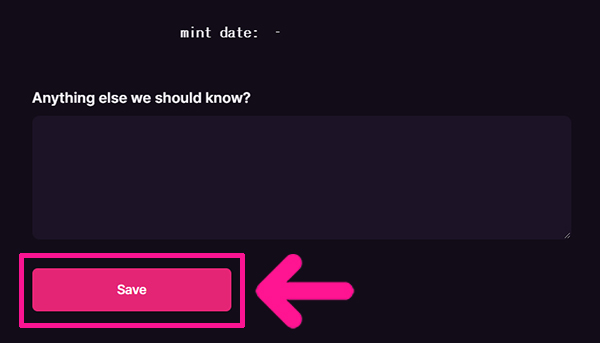
確認できたら『Submit(またはSave)』ボタンをクリック。
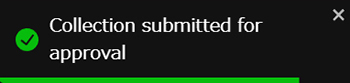

これで申請は完了!あとは審査を待つのみだよ!
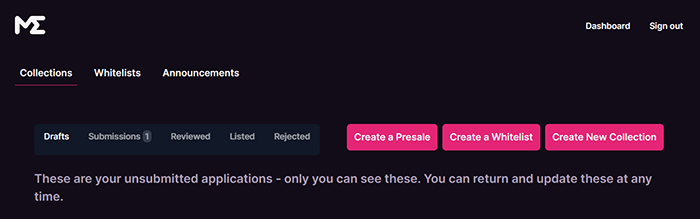
念のため、ダッシュボードを確認しておきましょう。
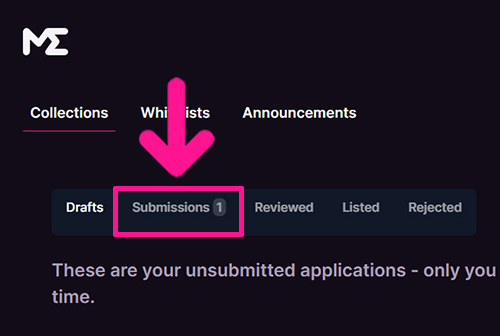
『Submissions』のところに『1』と表示されていたらOKです!
STEP4.申請が承認されたらマジックエデンをひらいて確認しよう
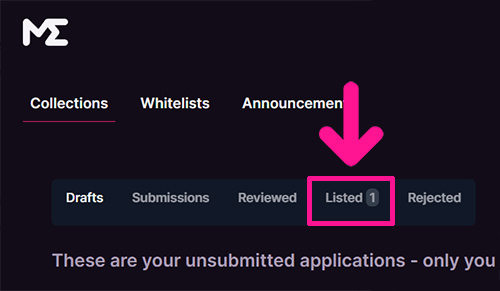
申請が承認されると、ダッシュボードの『Listed』のところに『1』と表示されます。

審査には数時間かかるよ!

マジックエデンをひらいて、コレクションがきちんとできているか確認しましょう。
画面上部にある検索窓に申請したコレクション名を入力。

申請したコレクションが表示されたらOKです!

マジックエデンにコレクションを立ちあげることができちゃった!
STEP5.価格をつけて出品しよう
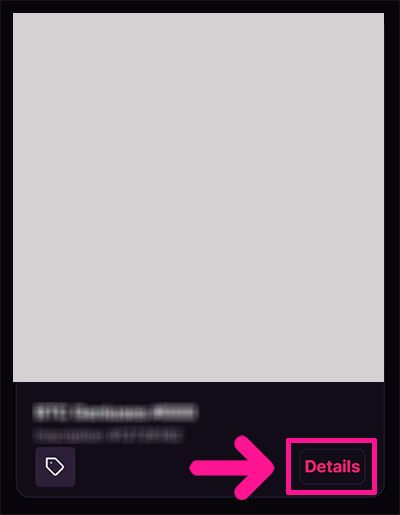
それでは価格をつけて出品していきましょう。
作品画像の右下にある『Details』ボタンをクリック。
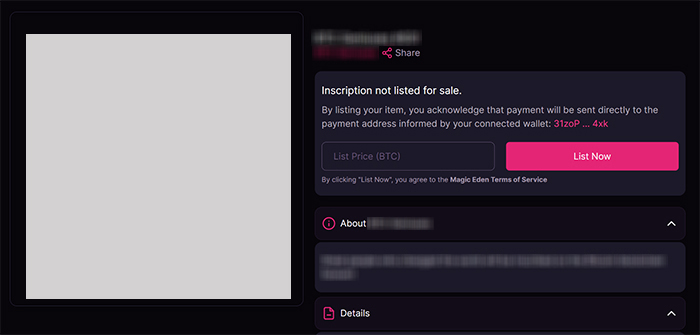
そうすると、詳細設定画面がひらきます。

こちらに出品したい価格を入力。
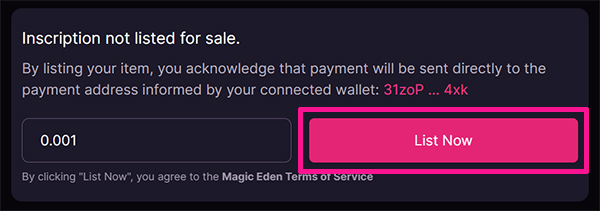
価格が入力できたら『List Now』ボタンをクリック。

作品がうれたときの手数料がひかれた価格が表示されるので、内容を確認して『Confirm』ボタンをクリック。

これでビットコインNFTを出品することができました。

だれかが買ってくれたら嬉しいね!